har du installert tillegg For Internet Explorer 11 som du ikke lenger trenger? Eller trenger du bare å bruke dem i sjeldne tilfeller? Hvis svaret er ja på noen av disse spørsmålene, så les denne opplæringen. Du vil lære hvordan du fjerner uønskede tillegg eller bare deaktivere dem, slik at du kan aktivere dem senere.
Slik Deaktiverer Du Tillegg I Internet Explorer 11
Alle tilleggsbehandlingsoperasjoner gjøres i Administrer Tillegg-vinduet. For å åpne Den, trykk På Verktøy-knappen (Den som ser ut som et hjul) øverst til høyre I Internet Explorer 11-vinduet. Klikk eller trykk På Administrer tillegg-knappen.
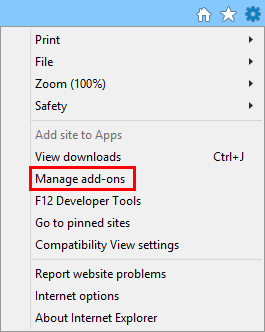
gå nå til riktig type tillegg og finn den du vil deaktivere. Høyreklikk eller trykk og hold på den, og velg Deretter Deaktiver.
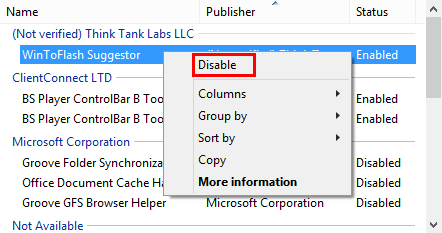
tillegget du valgte er nå deaktivert.
Slik Aktiverer Du Et Deaktivert Tillegg I Internet Explorer 11
for å aktivere et deaktivert tillegg må du bare følge samme fremgangsmåte som beskrevet ovenfor, men i stedet for å velge Deaktiver, klikk eller trykk På Aktiver.
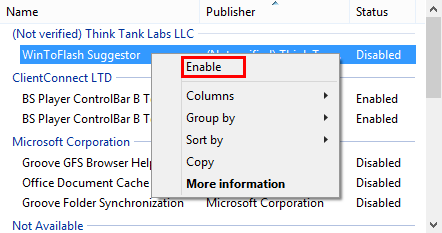
Slik Fjerner Du Tillegg I Internet Explorer 11
hvis du vil fjerne tillegg, er trinnene du må ta litt mer komplekse, på grunn av den rare implementeringen noen typer tillegg får. For eksempel distribueres mange verktøylinjer og utvidelser med separate installasjonsfiler (oppsett.exe eller oppsett.msi) som må lastes ned og installeres. Hele installasjonsprosessen er gjort utenfor Internet Explorer 11, ikke inne i Det, som det er tilfelle med søkeleverandører og akseleratorer. Derfor er avinstallering av slike tillegg også gjort utenfor Internet Explorer 11. De fleste verktøylinjer Og utvidelser For Internet Explorer 11, finnes i Listen Programmer og Funksjoner over programmer.
åpne Først Vinduet Programmer og Funksjoner. For å gjøre dette, åpne Kontrollpanel, velg Programmer-delen og deretter åpne Programmer og Funksjoner.
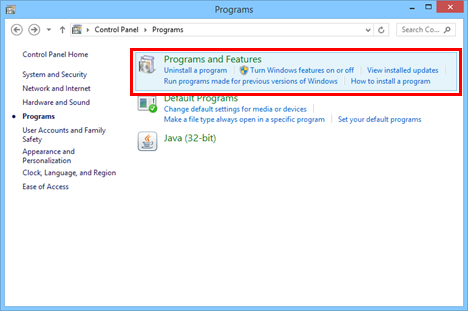
når du velger et tillegg, og du bare finner Alternativet Deaktiver i kontekstmenyen, betyr Det at Det ikke kan fjernes Fra Internet Explorer 11. Du bør prøve å avinstallere Den Fra Programmer og Funksjoner.
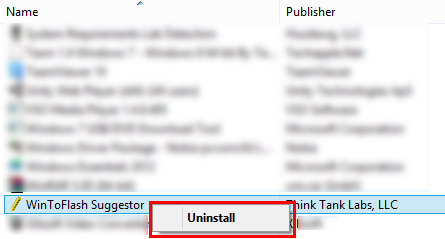
På den annen side Er Søkeleverandører og Akseleratorer veldig enkle å avinstallere. I Vinduet Administrer Tillegg I Internet Explorer klikker Du Søkeleverandører eller Akseleratorer, velger tillegget du vil avinstallere, høyreklikk eller trykk og hold på Det og velg Fjern.
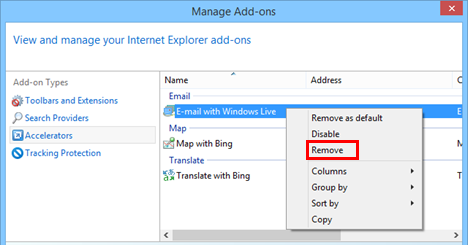
tillegget vil bli fjernet på kort tid.
Konklusjon
som du kan se, er det enkelt å deaktivere eller fjerne tillegg Fra Internet Explorer 11. Vi håper denne opplæringen avklart hvorfor noen add-ons kan deaktiveres, men ikke avinstallert Fra Administrere Add-ons vinduet og hvordan du faktisk kan bli kvitt dem. For flere artikler Om Internet Explorer, sjekk ut noen av våre relaterte guider, og hvis du har noen forslag, spørsmål eller problemer, ikke nøl med å bruke kommentarskjemaet nedenfor.